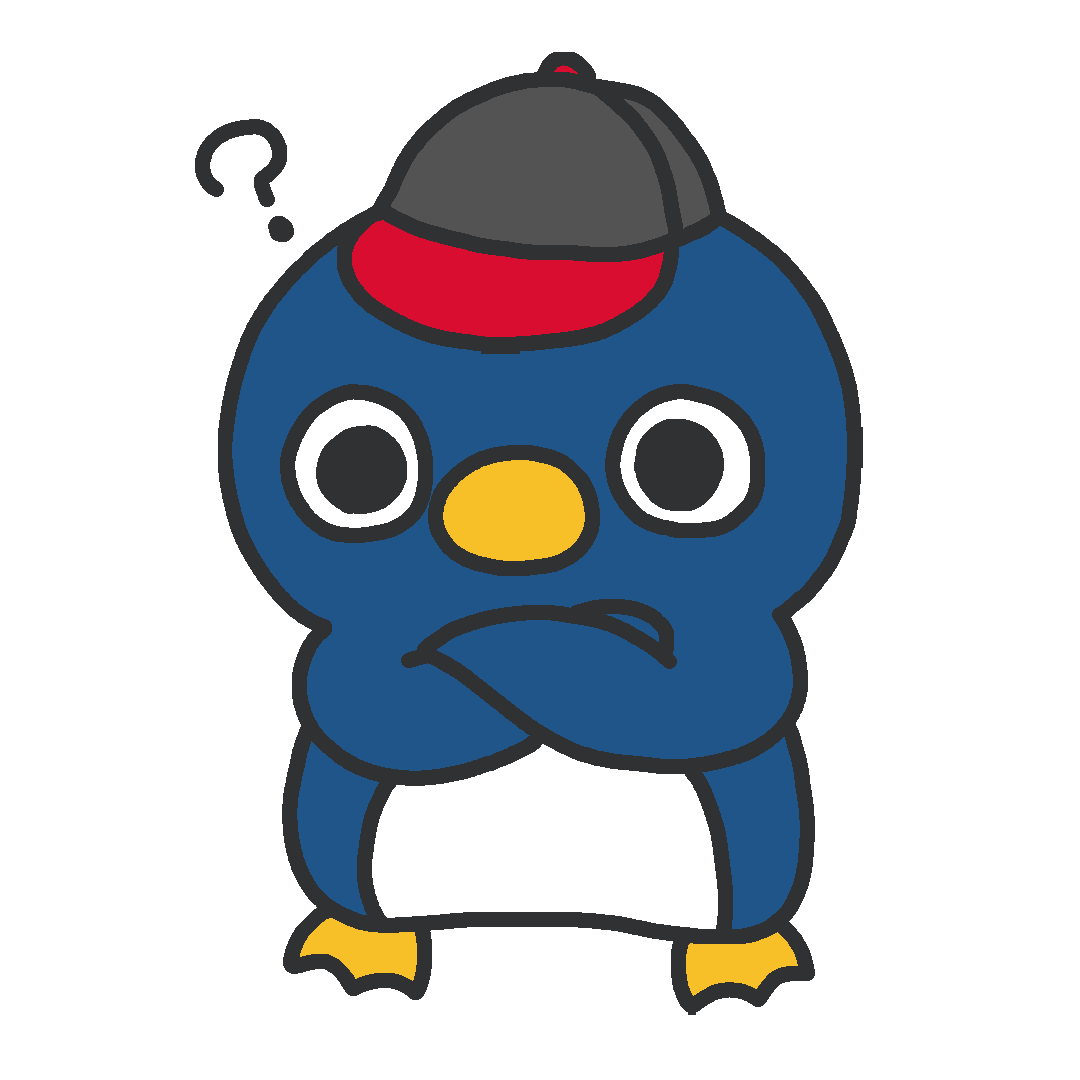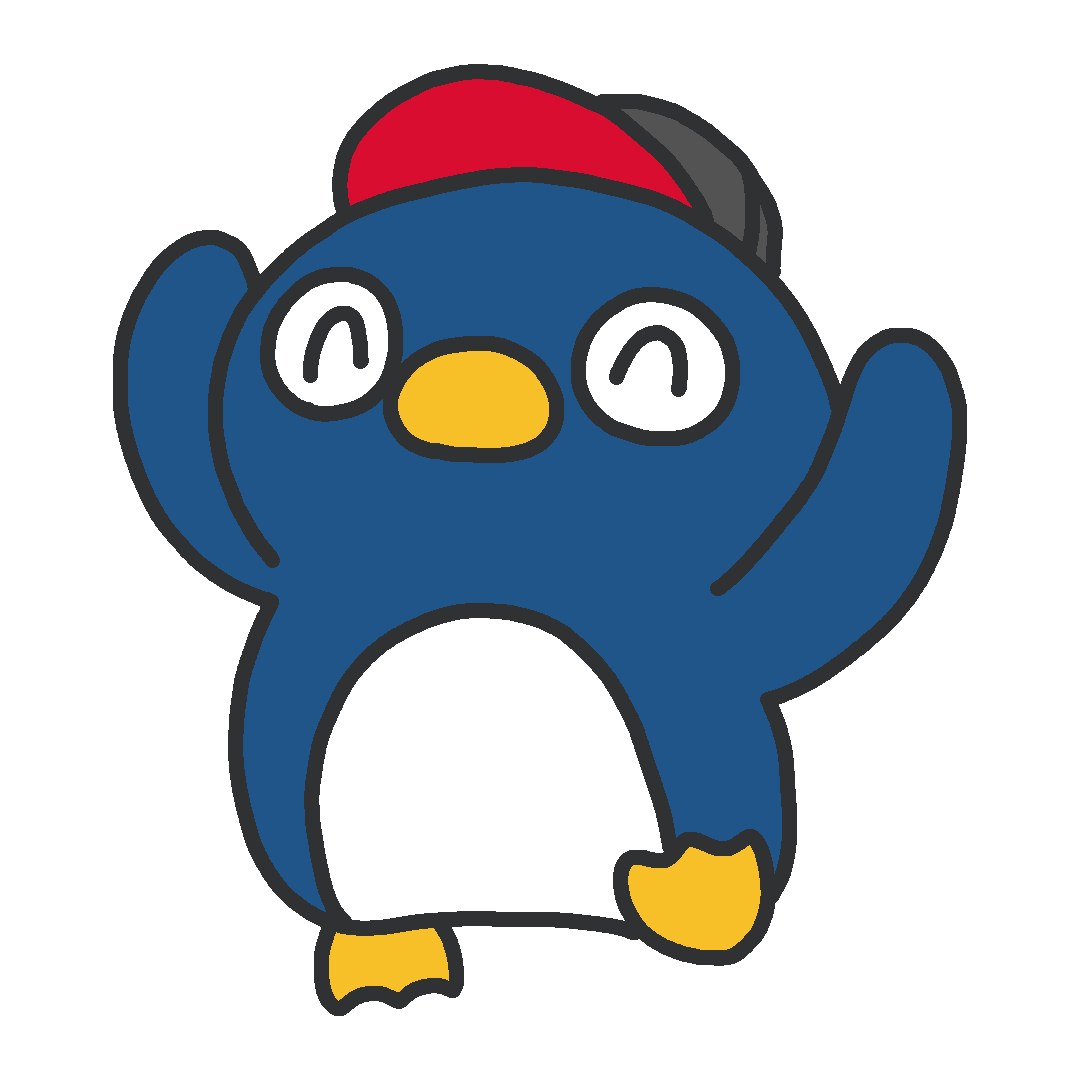「my fitness pal」 というアプリを教えてもらったけど、何ができるんだろう??
このような疑問を持つ方へ、「myfitnesspal」でできることを紹介します。
さらに、実際に表示される画面を用いて使い方についても、わかりやすく解説していきます。
ダイエットしたい方だけでなく、増量したい方でも使いやすいアプリなので、ぜひ試してみると良いですよ。
「MyFitnessPal」 には無料版と有料版がありますが、無料版でも、できることはたくさんあります。
今回の記事では、無料版でできることについて紹介していきます。
まずは無料版を試してみるのがおすすめです。
- myfitnesspalの使い方が知りたい
- myfitnesspalでできることが知りたい
「myfitnesspal」とは

MyFitnessPalというアプリは、食事や運動の管理ができるアプリです。
MyFitnessPalを運営しているのは、アメリカのメリーランド州に本社を置くスポーツ用品メーカー「アンダーアーマー」の子会社である「MyFitnessPal, Inc.」という会社です。
アンダーアーマーはスポーツメーカーとして日本でもとても有名ですし、そこの子会社が運営しているといるのは信頼できそうですよね!!
1100万件以上のフードをデータベースから検索ができるので、カロリー計算がとても簡単にできてしまいます。
さらに、栄養素のバランスが分かったり、目標達成に役立つツールが豊富です。。
まだ、試していない方はこちらからダウンロードできますよ。
→「MyFitnessPal」
「myfitnesspal」 でできること

ここからは、「myfitnesspal」 無料版でできることを紹介していきます。
さっそくですが、できることはこちらです。
食事のカロリー計算と記録
MyFitnessPalアプリを使ってできること1つ目は、「食事のカロリー計算と記録」です。MyFitnessPalでは、簡単に食事のカロリーを計算することができます。
MyFitnessPalには、豊富なカロリーデータが搭載されているため、食べた物を検索すると簡単に検索結果が表示され、カロリーを記録することができます。また、商品のバーコードを読み込むことでカロリーを記録することができる機能も搭載されています。
読み込もうとしたバーコードのカロリーがMyFitnessPalに登録されていない場合もありますが、その際は自分で登録することもできます。
運動量のカロリー計算と記録
MyFitnessPalアプリを使ってできること2つ目は、「運動量のカロリー計算と記録」です。MyFitnessPalでは、目標体重に応じた1日の目標摂取カロリーを計算してくれます。さらに、運動量に応じてカロリー減算もしてくれます。
MyFitnessPalには、豊富なカロリーデータが搭載されており、運動の種類も豊富に登録されているため、より正確なカロリー計算ができます。
身体の変化を写真で記録
MyFitnessPalアプリを使ってできること3つ目は、「写真での経過記録」です。ダイエットの経過を写真に撮って記録することができるため、過去の自分と現在の自分を比較することができます。
日付も同時に記録されるので、わかりやすくてとても便利です。
視覚化することにより、モチベーションを上げることができ、意識も高まるため、とてもおすすめの機能です。
「myfitnesspal」 の使い方
ここからは、使い方について実際に表示される画面を使って説明していきます。
登録は多少めんどくさいですが、難しくはないので、登録方法については省略します。
目標やアクティブレベルなど登録時に選択する項目については、登録後でも変更可能なので、神経質にならずにこれかなー??と思ったものを選択して、パパっと登録を済ませましょう。
PFCバランス目標の設定方法
登録が完了したらまずはじめにPFCバランス目標の設定を行います。
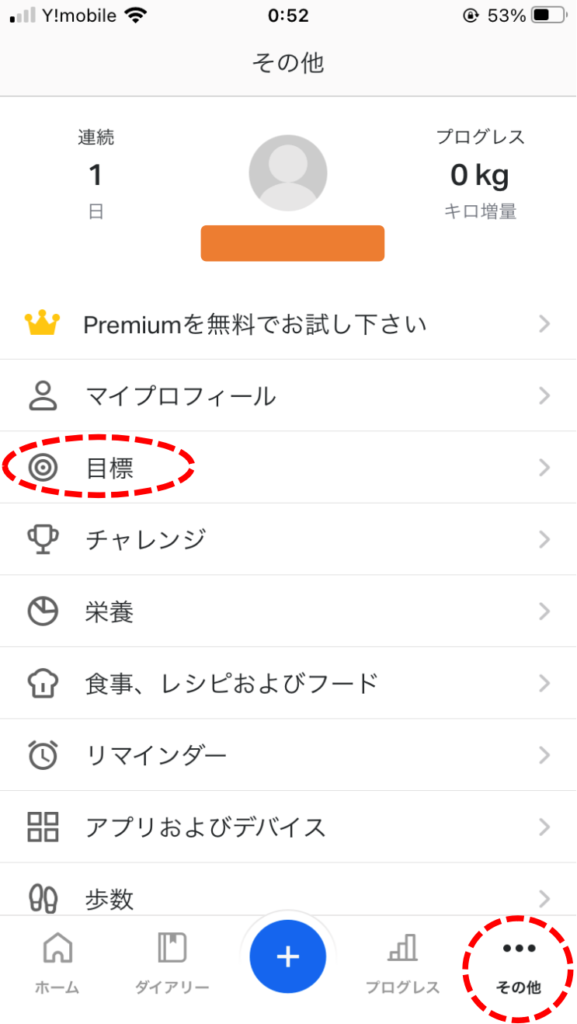
- 画面右下の『その他』を選択
- 真ん中あたりの『目標』を選択
『目標』というの画面が表示されます。
この画面には登録時に入力した体重やアクティブレベルなどがすでに入力されているはずです。
もし、登録時のものを変更したければここから変更できます。
アプリに登録されている情報とあなたが設定した目標からあなたに最適なカロリーが自動計算される仕組みになっています。
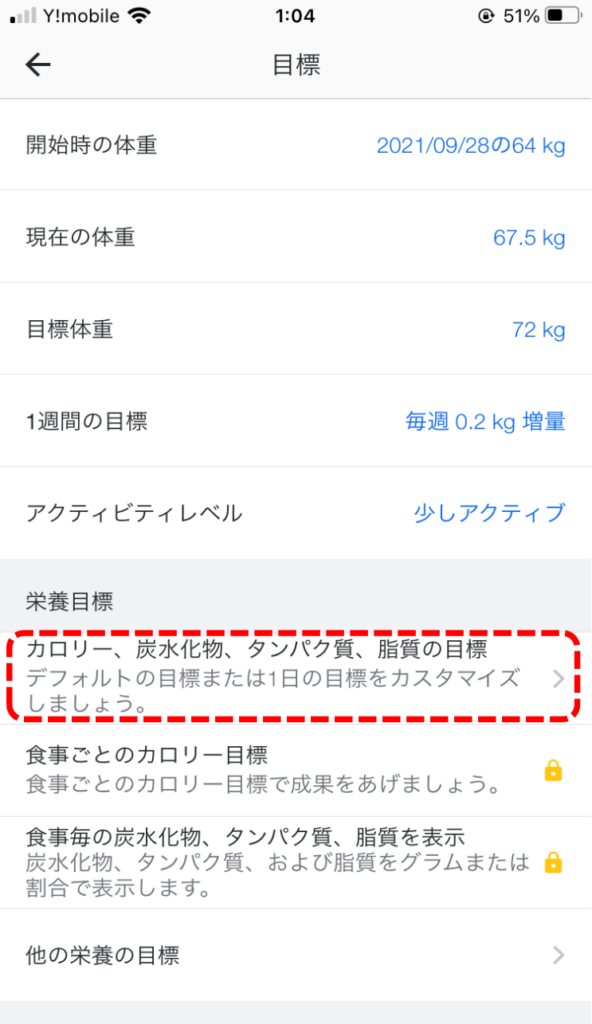
- 『カロリー、炭水化物、タンパク質、脂質の目標』を選択
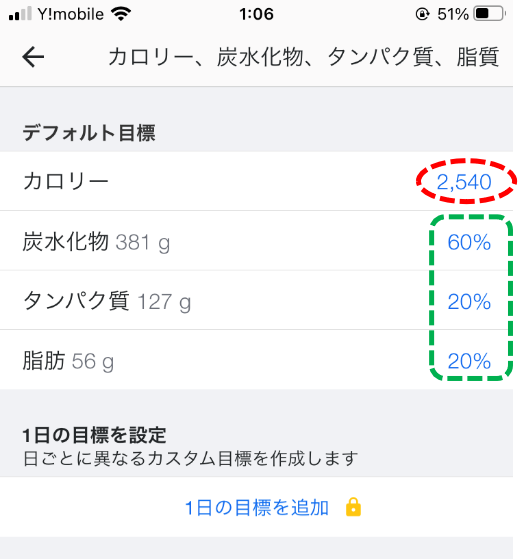
『カロリー』については、あなたの目標にあったものが自動で計算されているため、そのままで問題ありません。
- 緑の点線で囲まれた部分を選択しPFTバランスを調整する
炭水化物、たんぱく質、脂質の割合(PFTバランス)ですが、増量する人も、ダイエットする人も60:20:20をおすすめします。
最初の表示は50:20:30になっています。
これでPFTバランス目標の設定は完了です。
※PFCバランスに迷ったときは、厚生労働省が推奨するバランスの中で選択するのが良いと思います。
厚生労働省が推奨する健康的に生活をしていく上で理想的なPFCバランス
- たんぱく質(P)13~20%
- 脂質(F)20~30%
- 炭水化物(C)50~65%
ダイエットのために糖質を極端に減らすなどは健康によくありません。
健康に影響がでると長続きしないので、バランスはしっかり守るようにした方が良いですよ!!
バランスを意識して、目標カロリーを摂取できれば、間違いなく目指しているからだに近づいていきます!!
食事の記録方法
ここからは毎日行う食事内容の記録方法についてです。
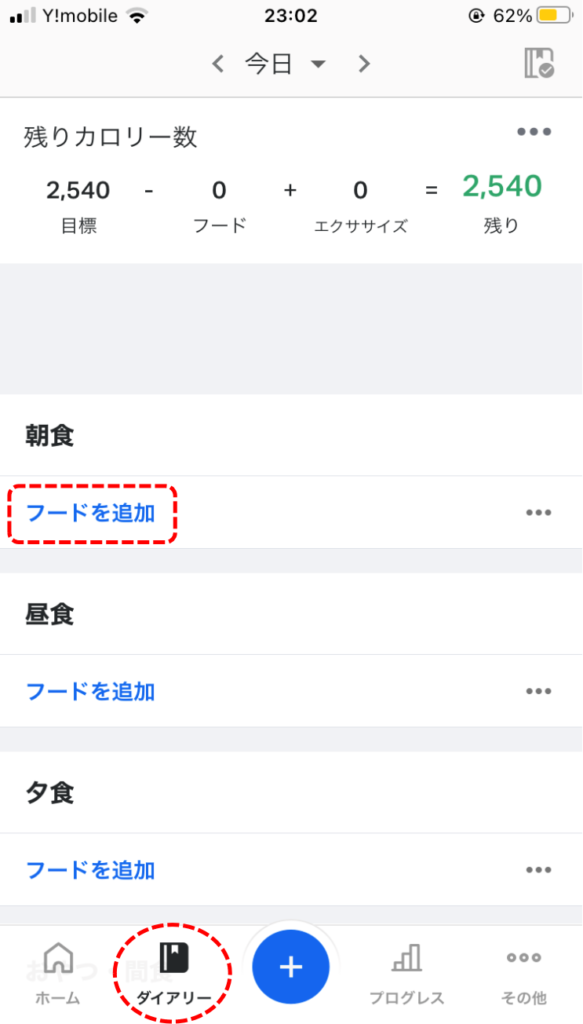
- 画面下の『ダイアリー』を選択
- 『フードを追加』を選択
ここからの記録方法は大きくわけて、バーコードを読み取る方法とデータベースから検索する方法の2パターンあります。
バーコードを読み取る方法
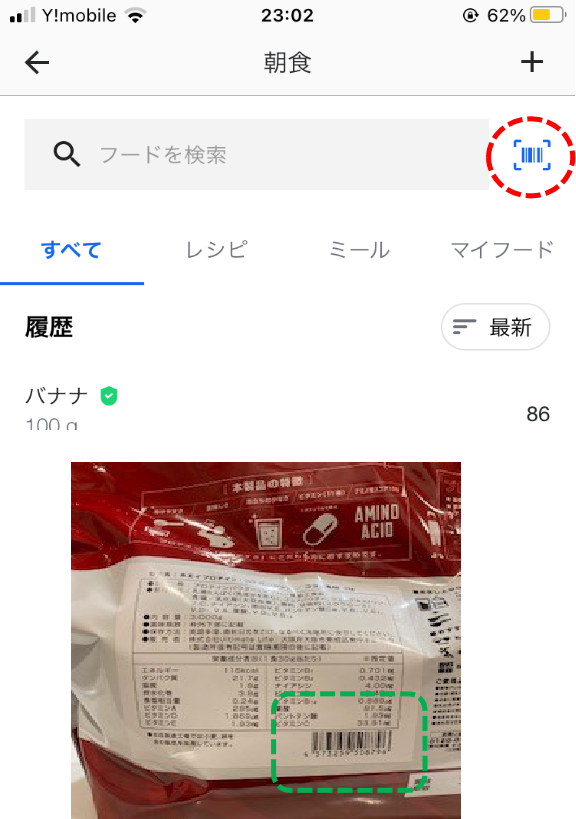
- 右上にあるバーコードのマークを選択
- 食べ物のバーコードをスキャン
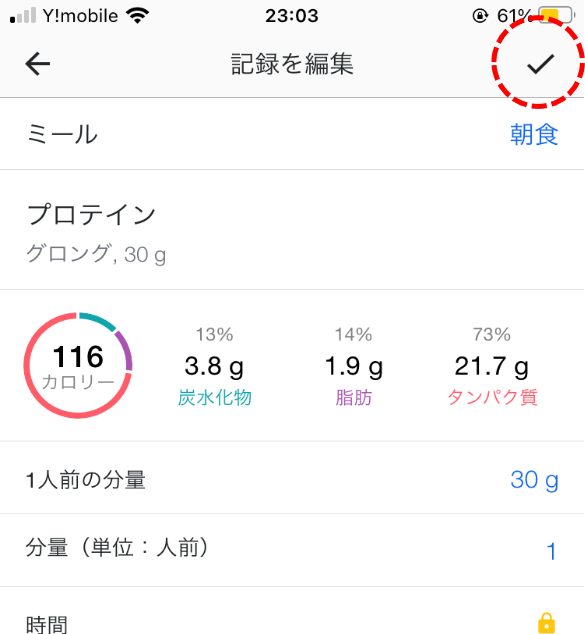
バーコードを読み取り、一致するものがデータベースに存在すると上の画面のような表示がでます。
もし、一致するものがデータベースになければ次に紹介する方法を行います。
- 表示がでたら右上にあるチェックマークを選択
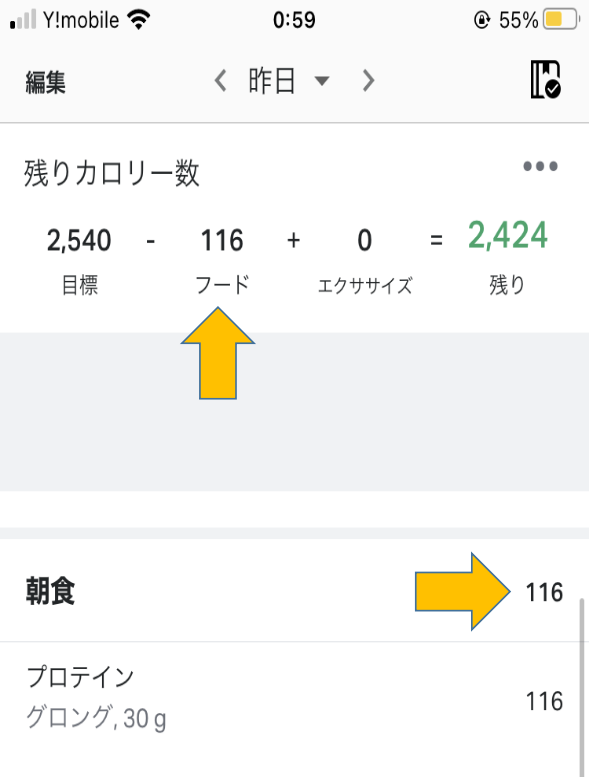
チェックマークを選択すると上の画面のように食品が追加がされます。
1日の残りカロリー数も自動で計算してくれるので、わかりやすく便利です!!
データベースから直接検索する方法
バーコードのない食品は直接検索を行います。
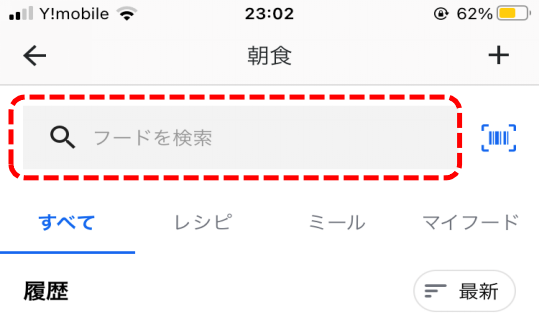
- 検索欄に調べたいものを入力し検索
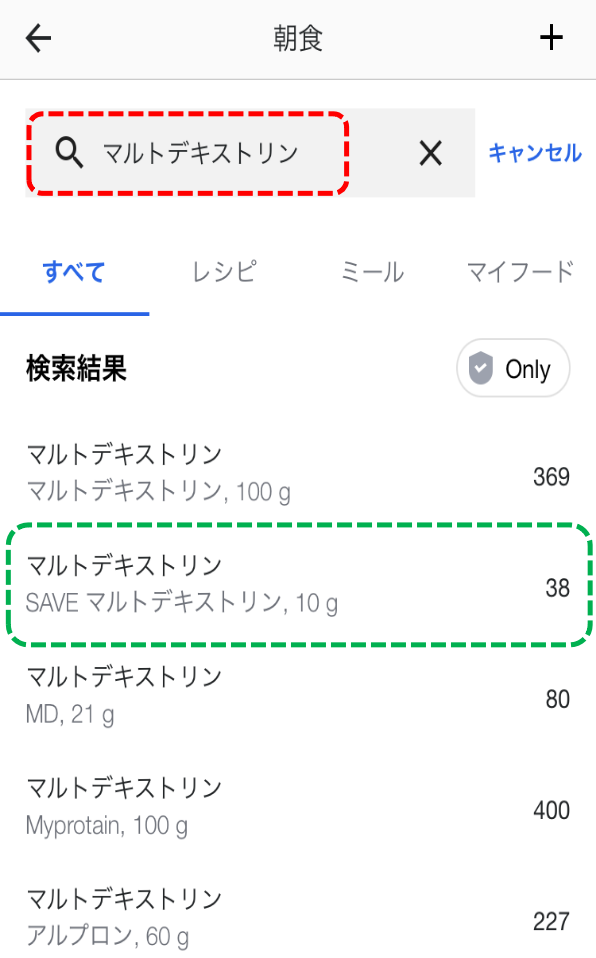
検索結果が表示されます。
メーカーの違うものやグラム数が違うものなど、たくさん表示されます。
- 該当するものを選択
※今回は上から2番目の10gのものを選択
自分の食事内容とピッタリのものがあればそれを選択すれば良いですが、よくわからなければ、上の方に表示されたものの中から適当に選びましょう!!
上に表示されるものは、利用率が高いものであるため信頼性も高いです。
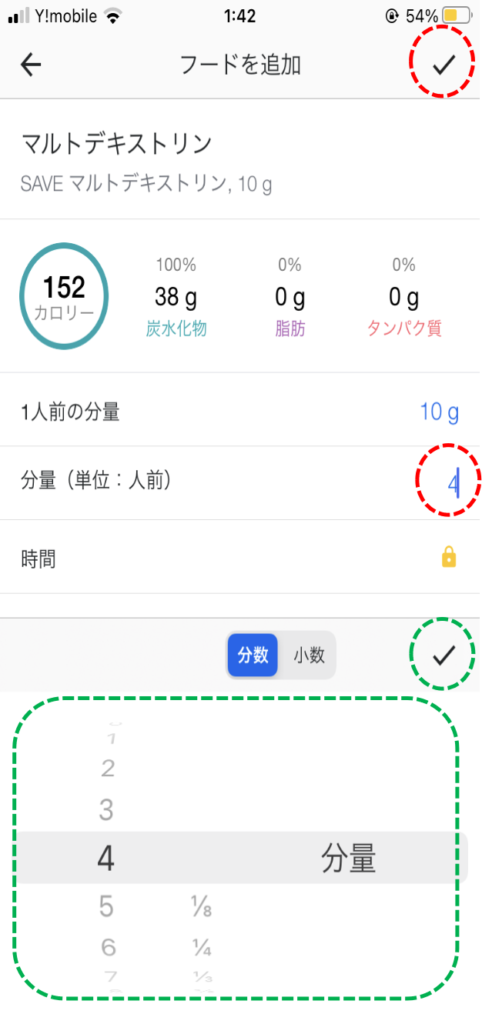
- 分量(単位:人前)の数字部分を選択
- 画面下(緑色の点線で囲まれている部分)のような表示が現れる
- 分量を画面をスライドし調整する
- 分量の調整が完了したらチェック(緑色の点線部分)を選択
- 最後に画面右上のチェックを選択
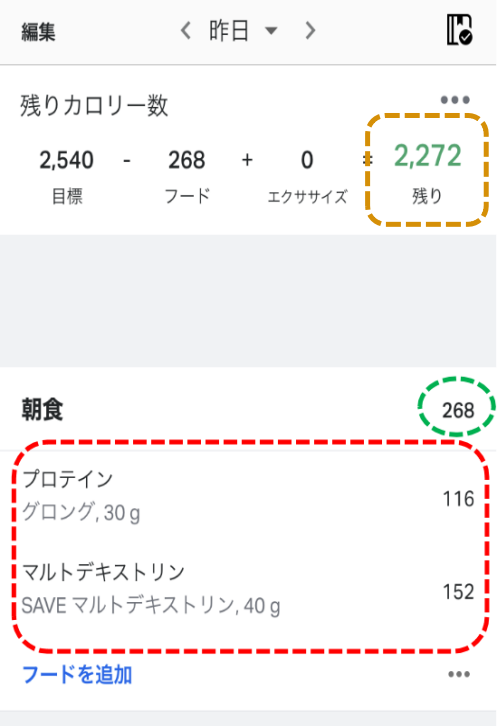
これで直接検索によるフードの追加ができました。
食事毎のカロリー数も表示されるので、1食でどのくらいカロリー摂取をしたのかも一目でわかります。
さらに、『残りカロリー数』を選択すると栄養素のバランス(PFTバランス)が表示されます。
目標も同時に表示されるので、参考にしながら摂取するものを調整していきましょう。
履歴が表示されるので、よく食べるものについては毎回検索しなくても簡単に追加できるようになります!!
この2つの方法により、日々の食事を記録してみてください。
使い始めはめんどくさく感じると思いますが、慣れると楽になってきます。
エクササイズの記録方法
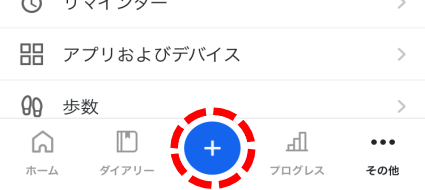
- 画面下の+ボタンを選択
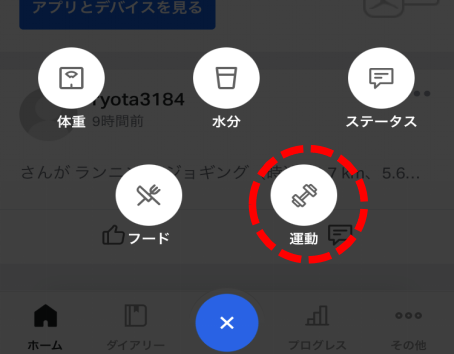
- 『運動』を選択
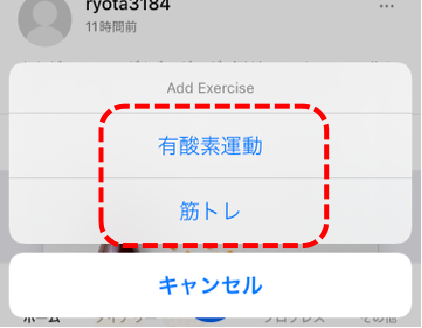
- 『有酸素運動』か『筋トレ』を選択
- フードの直接検索と同じ要領で自分の行ったトレーニングを検索
- 検索結果から探して選択
- 右上のチェックをクリック
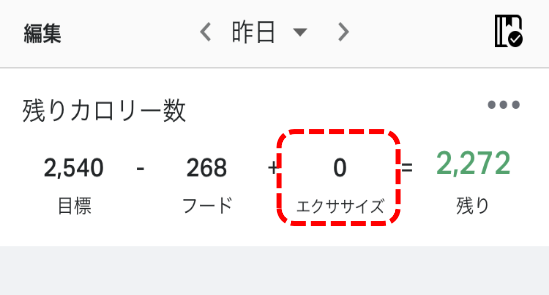
トップ画面の『エクササイズ』に数値が追加されます。
私個人の考えですが、エクササイズについては、ランニングやジョギングなどの入力だけで充分だと思います。すべてのトレーニングを入力すると時間がかかるため、面倒くさくなります。
体重の記録方法
ここまでくると、使い方の要領はつかめたと思うのでざっくり説明します。
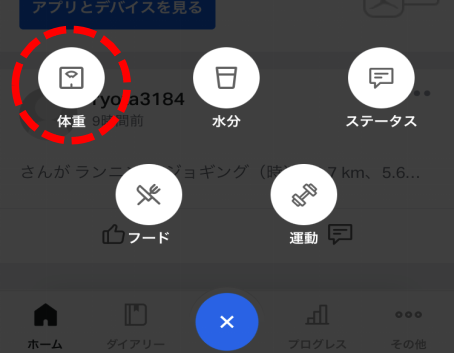
- 『体重』を選択
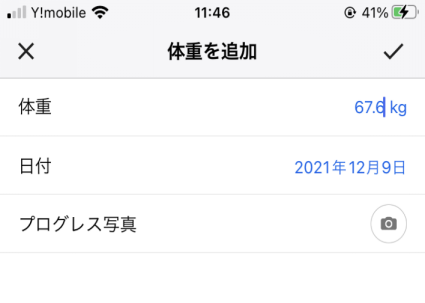
- 体重を測定し入力する
これだけです。
こうすることで日々の体重が記録されていきます。
『プログレス写真』から写真を撮影し記録することもできます。
週1回程度でよいので、自分の身体を記録すると変化がわかやすくモチベーションアップにつながりますよ!!
ホーム画面の下のほうにでてくる『プログレス』から過去の記録や体重の推移を見ることができます。
継続するコツ

最後に継続するコツについてです。
それは、適当にやること!
適当にやると聞くと、悪く聞こえますが、ほどほどにやることで継続できる確率が高くなります。
このアプリにデータを正確に入力することが本来の目的ではありません。
あくまで目安として利用するに過ぎないので、あまり神経質にならずに、ほどほどに取り組みましょう!!
やることリストとやらないリストです。
- 朝食・昼食・夕食の記録
- ランニングやジョギングの記録
- 週1回の体重測定と写真撮影
※毎日体重測定するのは良いと思いますが、記録するのは写真撮影する週1回で充分です。
- おやつ・間食の記録
- 水分の記録
- 筋トレの記録
- 毎日の体重の記録
※間食をたくさん食べた際には、食事とまとめて入力しています。
こんな感じで私は2か月やりましたが、充分目標に近づいているのを実感できています。
よかったら参考にしてみてください。